Sony VGN-Z5 Technical Information Page 131
- Page / 214
- Table of contents
- BOOKMARKS
Rated. / 5. Based on customer reviews


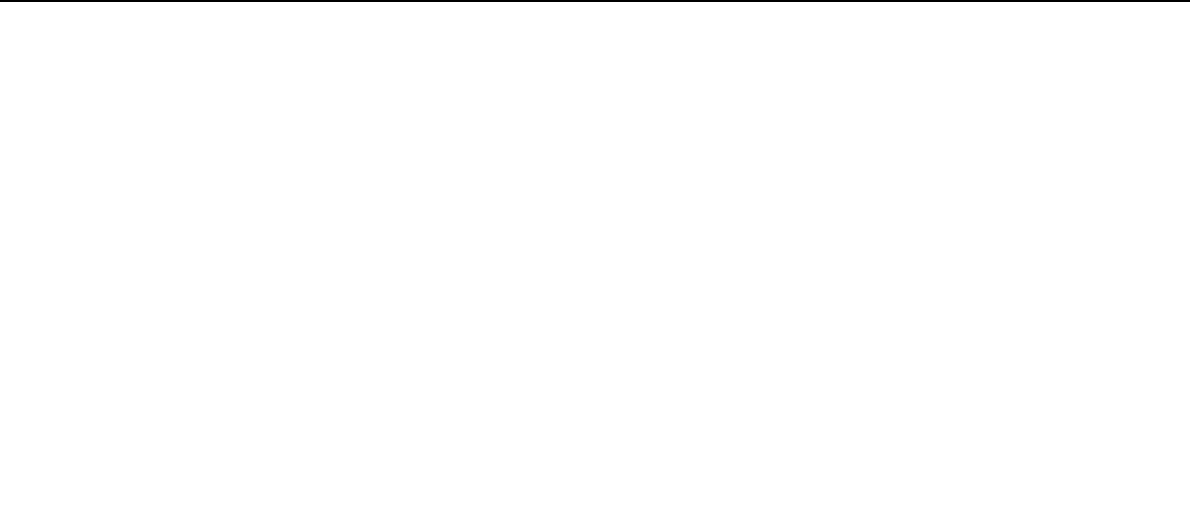
131
nN
A VAIO számítógép testreszabása >
Az Intel
®
VT használata
Az Intel
®
VT használata
Az Intel
®
Virtualization Technology (VT) lehetőséget nyújt hardveres virtualizációs szoftver használatára, amellyel fokozhatja
számítógépe teljesítményét.
!
A számítógép processzorától függően előfordulhat, hogy az Intel VT nem elérhető.
A virtualizációval és a hardveres virtualizációs szoftver használatával kapcsolatos további tudnivalókért lépjen kapcsolatba a szoftver kiadójával.
Az Intel VT engedélyezése
1 Kapcsolja be a számítógépet.
2 A VAIO embléma megjelenésekor nyomja meg az F2 billentyűt.
Megjelenik a BIOS beállítási képernyője. Ha nem jelenik meg a képernyő, indítsa újra a számítógépet, és a VAIO embléma
megjelenésekor nyomja meg többször az F2 billentyűt.
3 A < vagy a , billentyű megnyomásával válassza az Advanced elemet.
4 A M vagy a m billentyű megnyomásával válassza az Intel(R) Virtualization Technology vagy az Intel(R) VT lehetőséget,
ezután nyomja meg az Enter billentyűt, válassza az Enabled lehetőséget, majd nyomja meg az Enter billentyűt.
!
Ha az
Advanced
elem nem jelenik meg a BIOS beállítási ablakban, illetve nem tudja kiválasztani az
Intel(R) Virtualization Technology
lehetőséget, az Intel VT nem áll
rendelkezésre az Ön számítógépén.
5 A < vagy a , billentyű megnyomásával válassza az Exit elemet, majd válassza az Exit Setup elemet, végül nyomja meg
az Enter billentyűt.
A megerősítést kérő párbeszédpanel megjelenésekor nyomja meg az Enter billentyűt.
- Felhasználói útmutató 1
- Tartalomjegyzék 2
- Bevezetés 4
- 1. Nyomtatott dokumentáció 5
- 2. Elektronikus dokumentáció 5
- 3. Terméktámogatási webhelyek 6
- Ergonómiai szempontok 7
- Az első lépések 9
- A számítógép eleje 10
- Az első lépések > 11
- A számítógép hátulja 12
- A számítógép jobb oldala 13
- A számítógép bal oldala 14
- A számítógép alja 15
- A jelzőfények 16
- Áramforrás csatlakoztatása 17
- Az akkumulátor eltávolítása 21
- Az akkumulátor feltöltése 22
- A számítógép kikapcsolása 25
- Az alvó üzemmód használata 27
- A rendszer frissítése 28
- A VAIO számítógép használata 29
- A billentyűzet használata 30
- Az érintőpárna használata 32
- A beépített kamera használata 34
- Lemez behelyezése 35
- Támogatott adathordozók 37
- Lemezek lejátszása 41
- Fájlok másolása lemezre 41
- A „Memory Stick” használata 42
- ExpressCard modul behelyezése 48
- SD memóriakártya behelyezése 51
- SD memóriakártya eltávolítása 52
- Az internet használata 54
- SIM-kártya behelyezése 65
- Ujjlenyomatok bejegyzése 75
- Bejelentkezés a rendszerbe 78
- Fontos figyelmeztetés 81
- Platform helyen a 83
- Internal Optical Drive 89
- elemet 89
- Dokkolóegység csatlakoztatása 92
- A dokkolóegység csatlakozói 93
- című részben tájékozódhat 101
- Ha nem a 104
- Normal Display 104
- Megjelenítési mód választása 108
- USB-eszköz csatlakoztatása 112
- Jelszavak beállítása 119
- A Windows-jelszó beállítása 129
- A Windows-jelszó törlése 130
- Az Intel 131
- VT használata 131
- Nyelvi csomag telepítése 136
- A modem konfigurálása 137
- A merevlemez védelme 138
- A VAIO számítógép bővítése 139
- Biztonsági tudnivalók 147
- Akkumulátor 148
- Fejhallgatók 149
- „Memory Stick” 149
- Karbantartási tudnivalók 150
- A számítógép kezelése 152
- Az LCD-képernyő kezelése 154
- Az áramforrás használata 155
- A beépített kamera kezelése 156
- A lemezek kezelése 157
- Az akkumulátor használata 158
- A „Memory Stick” kezelése 159
- A TPM szolgáltatás használata 163
- Problémamegoldás 164
- Számítógép 166
- USB-meghajtóról? 172
- Rendszerbiztonság 175
- Beépített kamera 178
- Internet 180
- Hálózatkezelés 182
- Miért lassú az adatátvitel? 184
- Mire valók a csatornák? 185
- Bluetooth technológia 187
- Optikai lemezek 191
- Megjelenítő eszköz 195
- Nyomtatás 199
- Mikrofon 200
- Hangszóró 201
- Érintőpárna 202
- Billentyűzet 203
- Hajlékonylemezek 204
- Hang és videó 205
- A kimeneti 206
- Perifériás eszközök 209
- Dokkolóegység 210
- Védjegyek 211
- Szerzői jogi megjegyzés 213
- © 2009 Sony Corporation 214


 (220 pages)
(220 pages) (200 pages)
(200 pages)

 (2 pages)
(2 pages) (243 pages)
(243 pages)
 (2 pages)
(2 pages)








Comments to this Manuals